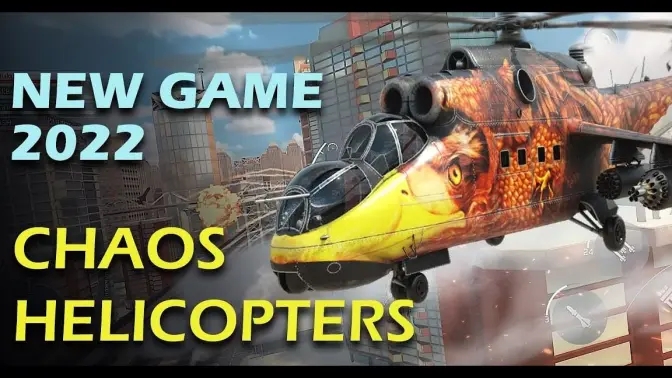要如何在Win11中打开语音助手呢?这里提供了详细的步骤。首先,确保你的设备上已安装Win11系统。然后,按下Windows键,或按下键盘上的Windows标志键,以打开开始菜单。在开始菜单中,你会看到一个搜索框。

Win11语音助手打开方法
1、首先,点击任务栏上的开始图标;
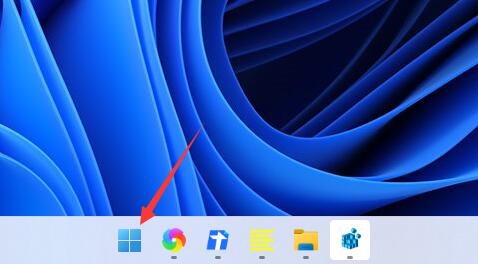
2、然后,点击上方搜索框,搜索 cortana ,这就是语音助手了;
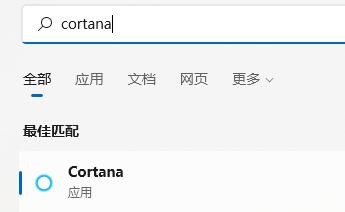
3、Cortana 开启后,在麦克风中说话,就可以使用了;
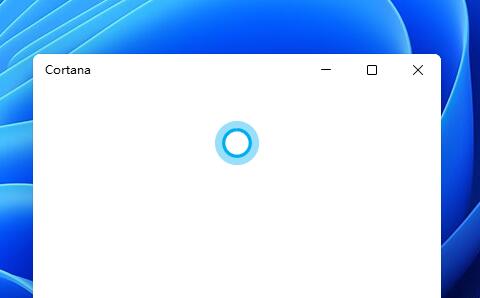
4、如果Cortana无法使用,可能是因为没有开启语音功能,需要打开设置(Win+i);
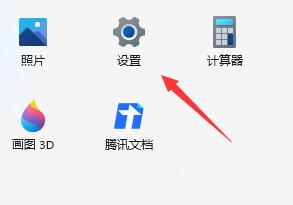
5、然后在左侧栏中找到辅助功能;
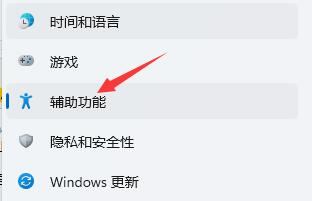
6、接着在右侧的交互下,点击语音(Windows 语音识别、语音键入);
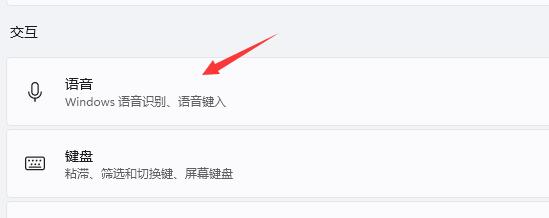
7、最后,再将Windows 语音识别打开,就可以了;
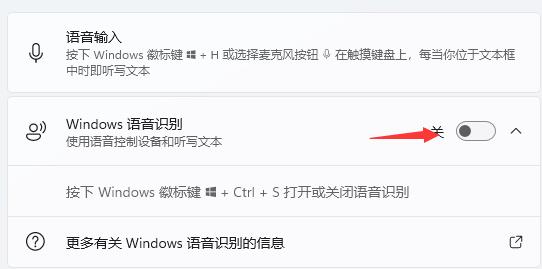
手游风云榜
更多 资讯阅读
更多 -

- 《夸克网盘》回收站在哪里
- 教程 2023-06-28
-

- 《波点音乐》怎么兑换vip
- 教程 2023-06-28
-

- 《波点音乐》签到领会员怎么没了
- 教程 2023-06-28
-

- 《百度网盘》隐藏空间在哪里
- 教程 2023-06-28
-

- 《百度网盘》怎么查看转存记录
- 教程 2023-06-28
-

- 《百度网盘》怎么查询成长值明细
- 教程 2023-06-28
-

- 《饿了么》猜答案免单活动6月28日答案是什么
- 教程 2023-06-28
-

- 《海棠小说》网站登录入口链接2023
- 教程 2023-06-28
-

- 《海棠文学城》非清水区是哪些
- 教程 2023-06-28
-

- 《腾讯手游助手》怎么玩ios系统手游
- 教程 2023-06-28
-

- 《小智桌面》怎样对桌面布局进行备份
- 教程 2023-06-28
-

- 《小智桌面》怎么设置皮肤
- 教程 2023-06-28